そういえば忘れていたけど
1月の頭にCLIP DISPLAYが到着していました。
サイズ的にはちょっと大きいなというのが率直な感想でした。

さて、CLIP DISPLAYの電源をオンにしたら、
ZETA側のCLIP DISPLAY設定アプリを起動します。
Bluetooth設定から、CLIP DISPLAYとのペアリング認証を行いましょう。



認証が完了すると、自動的にソフトウェアのアップデートが開始されるので完了を待ちます。

アップデートが完了したら、いよいよ使用開始。
CLIP DISPLAYの設定を色々と変更できるようになります。
機能ごとに自由にカラーを指定できます。
好みで変更するといいでしょう。
さらに、項目の長押しで表示順の移動も可能です。
クリップディスプレイの電話帳へのアクセスは許可しておかないと
電話の発着信ができないので気をつけましょうね。
Facebookなどと連携する場合はログインパスワードのほか、認証作業が必要のようです。
こんなメールがくるとは思いませんでしたが、メールがきます。
特に気にする必要はないかとは思いますが。
認証が意外と長いですが、完了したら表示するメンバーの設定などを
自由に行えます。
さすがに更新時間は長めにしておいたほうがいいかと思います。
バッテリーも喰いそうですしね。

Bluetooth通信中。

これでいつでもクリップディスプレイからアクセスできるようになりました。
小さいですがタッチパネルです。
最初は操作に若干戸惑うかと思いますが、慣れればまぁそれなりに
使えそうではあります。
通話も意外とZETAから行うより相手の声が聞き取りやすいかも。
もちろん、着信だけでなく発信もできるのが嬉しいですね。
ただ、FacebookやTwitterの更新情報はクリップディスプレイでは見づらいです。
不満点を上げるとしたら、クリップディスプレイはZETA側で設定アプリを起動させておかないと
使えないという点はいただけないですね。
ステータスバーのアイコンも非表示にできないというのはダサい。
でもまぁ、それなりに使いどころはありそうです。













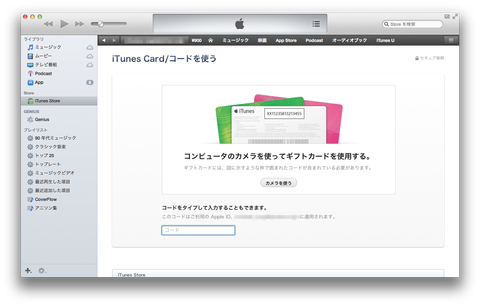
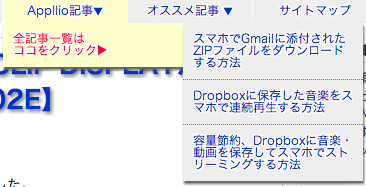
コメント